この記事はFIXER Advent Calendar 2020( https://adventar.org/calendars/5752 )5日目の記事です。
こんにちは。Azure認定資格お兄さんこと、荒井です。
今日はMicrosoftのCognitive ServicesのひとつであるText to Speechで遊んでみたブログを書いてみます。
Text to Speechとは?
テキストを指定し、再生ボタンを押すだけで、えぇ声で指定テキストを読み上げてくれるAIのサービスでございます。本日はこのText to Speechを使って、自分が投稿するブログをText to Speechセルフチェックしてみます。
(第三者がブログを音読してくれるだけで、違和感に気づけたり色々発見があります。このプロセスを The セルフ第三者レビューと命名することにしました。)
The セルフ第三者レビューのやり方(遊び方とも言う)
1.Text to Speechのデモサイトへアクセス!(リンク先ページの下部にあります)
2.テキストボックスに読み上げさせたいテキストを入力。
3.読み上げいただく言語、読み手を選択!今回は第一印象で一郎さんに決めました!
4.「再生」をクリック!これだけです。超簡単!
【デモンストレーション】
「えぇ」
「えぇ声やで、一郎はん」
おっといけない!一郎さんの声に酔いしれる時間ではなく、自分のブログをセルフレビューする場だった!
危うく目的を失念するところでした。危ない危ない!
セルフレビューの結果としては、まずまずでしょう!概ねOK!音声聞いたあと、多少ブログ修正したけど...
実際に投稿したブログはこちらでーす!
「MCTのみアクセスできるCourseware Marketplaceで、公式トレーニングコンテンツが無料で購入できるという都市伝説を検証してみた」
AIの民主化の代表格である「Cognitive Services」。本当に誰でも簡単にAIを使えることができる素敵サービスです。ぜひ皆さんもCognitive Servicesに触れて、簡単にAIを活用して、身近な何かをDXしてみましょう。とっても楽しいですよ(/・ω・)/
以上、「Cognitive ServicesのText to Speechで遊んでみた」ブログでした―――!
最後までお読みいただき、ありがとうございました。


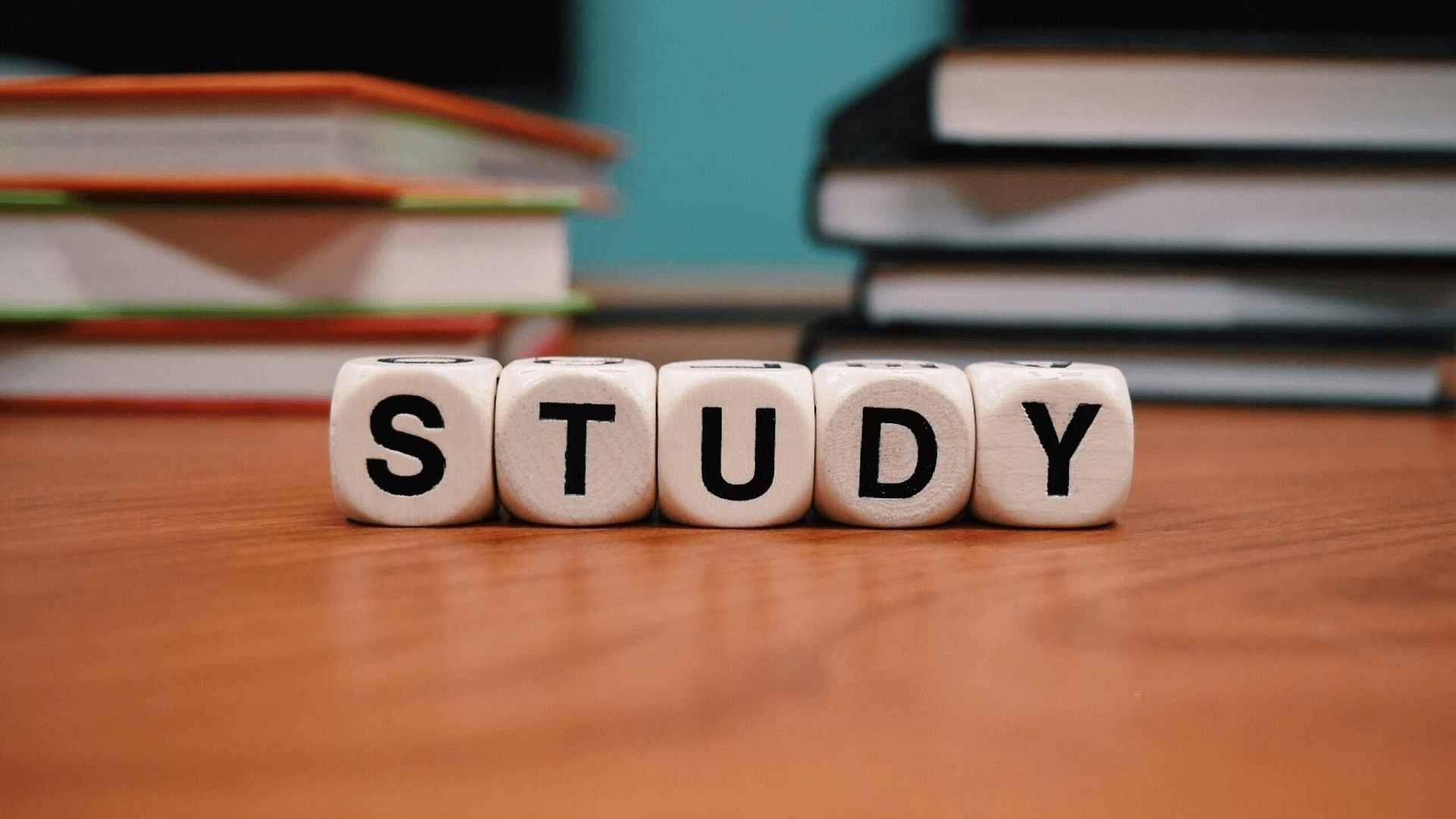





![Microsoft Power BI [実践] 入門 ―― BI初心者でもすぐできる! リアルタイム分析・可視化の手引きとリファレンス](/assets/img/banner-power-bi.c9bd875.png)
![Microsoft Power Apps ローコード開発[実践]入門――ノンプログラマーにやさしいアプリ開発の手引きとリファレンス](/assets/img/banner-powerplatform-2.213ebee.png)
![Microsoft PowerPlatformローコード開発[活用]入門 ――現場で使える業務アプリのレシピ集](/assets/img/banner-powerplatform-1.a01c0c2.png)


